Or maybe the title of this article should rather read “How to beat procrastination in 5 easy steps”. Because, and let’s be honest here, there are a multitude of more interesting things I’d rather be doing than backing up my data. So rather than just schedule backups each week, I procrastinate and do something else.
Unless you enjoy to redoing all your hard work from scratch and losing precious data in the process, it might be a good idea to get into the habit of data backup. Choose one day a week when things are a little less chaotic than usual, maybe a Friday and make an appointment in your diary to do a weekly backup. Soon enough you’ll be backing up like a pro without any effort.
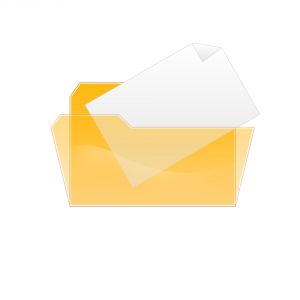 Try not to overwrite your previous backup. Rather make consecutive copies in various folders on your external hard drive or on your network space and name each with the particular day’s date. If any of the documents become corrupt for some reason, you can always fall back on a previous version.
Try not to overwrite your previous backup. Rather make consecutive copies in various folders on your external hard drive or on your network space and name each with the particular day’s date. If any of the documents become corrupt for some reason, you can always fall back on a previous version.
Regularly check that the medium on which you made your backup is still in working order and you’re able to access your documents. For the same reason use more than one backup medium, for example your network space AND an external harddrive.
In a previous newsletter we told you about the new Sharepoint version implemented on campus. Sharepoint is an effective and powerful information management and collaboration tool, where team members can share data and work together. However, SharePoint is not intended to be used as a platform where users can backup their data.
SharePoint 2010 is currently mostly utilised for Teamsites, which are mainly used by groups (faculties or departments) and one member of this group is then assigned the responsibility to manage documents and permissions on the group’s site.
Each staff member has access to his/her own network space where you can save an allocated amount of data for free. If you choose to have your data closer at hand, get yourself an external harddrive or even dvd’s (although the amount of data you can save on dvd is a bit limited) Never save important data on a flashdrive – it’s sole function is for transporting data from one device to another and is not a dependable medium for backup.
Your last option for data storage, is the “cloud”. By now you know everything there is to know about clouds, the various services and their advantages and disadvantages. Just remember two important facts about clouds. Use cloud storage only for your personal information, not for any academic information or sensitive data.
Also, if you use various devices, remember your cloud service will sync between each of them every time. If you have 500MB data and three devices, you will pay for 1500MB data. This might not sound like much, but if you use a 3G modem, the cost will be very high.
Read more on the various cloud options here.
Of dalk moet die titel van die artikel eerder wees “Hoe om jou verslawing aan uitstel te oorwin in 5 maklike stappe!”. Want, kom ons wees nou maar eerlik, daar is `n magdom interessanter dinge wat ek eerder sal doen as om elke Vrydag my data te rugsteun.
Tensy jy lus is om al jou harde werk weer oor te doen en moontlik kosbare inligting te verloor, probeer om in `n roetine te kom van datarugsteun. Moenie uitstel nie, doen dit so gou as moontlik. Kies `n dag in die week – dalk `n tydjie wat minder besig is en dinge rustiger op kantoor is – soos `n Vrydagmiddag en maak elke week dieselfde tyd `n nota in jou dagboek vir data rugsteun. Jy sal gou genoeg in die gewoonte kom om dit te doen tussen jou ander werk deur.
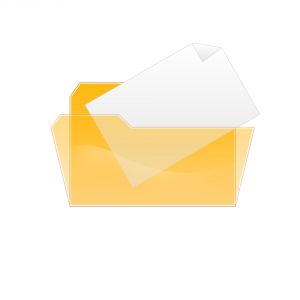 Moenie elke keer net jou vorige rugsteun kopie oorskryf nie – maak liewer ‘n paar opeenvolgende kopiee in verskillende gidse op die rugsteunskyf of rekenaar. Maak byvoorbeeld elke week ‘n nuwe gids met daardie dag se datum in die naam. Indien enige van jou dokumente dan op ‘n manier korrup word, byvoorbeeld a.g.v. probleme met jou hardeskyf, kan jy terugval na ‘n vorige weergawe wat nog reg was.
Moenie elke keer net jou vorige rugsteun kopie oorskryf nie – maak liewer ‘n paar opeenvolgende kopiee in verskillende gidse op die rugsteunskyf of rekenaar. Maak byvoorbeeld elke week ‘n nuwe gids met daardie dag se datum in die naam. Indien enige van jou dokumente dan op ‘n manier korrup word, byvoorbeeld a.g.v. probleme met jou hardeskyf, kan jy terugval na ‘n vorige weergawe wat nog reg was.
Maak van gereeld seker dat die medium waarop jy rugsteun nog in werkende toestand is en dat die dokumente wel oopgemaak kan word. Juis ook om hierdie rede, maak gebruik van meer as een rugsteunmedium, byvoorbeeld jou netwerkspasie EN `n eksterne hardeskyf.
`n Vorige keer het ons vertel van die nuwe Sharepoint weergawe wat nou tot julle beskikking is. Sharepoint is `n effektiewe en kragtige hulpmiddel vir inligtingsbestuur en samewerking waar spanlede inligting kan deel en saamwerk. Sharepoint is egter nie `n platform waar gebruikers hulle data kan rugsteun nie.
SharePoint 2010 word tans gebruik vir Teamsites, wat hoofsaaklik deur groepe (fakulteite of departemente) gebruik word en een lid van so ‘n groep word opgelei om regte en dokumente op hierdie webomgewing in te rig en bestuur.
Elke personeellid het ook toegang tot sy eie netwerkspasie waar jy gratis `n beperkte hoeveelheid data kan stoor. As jy verkies om jou data eerder in jou eie hande te hê, kry vir jou `n eksterne hardeskyf of dvd-skywe (die hoeveelheid data wat jy op laasgenoemde kan stoor is egter beperk). Moet nooit data rugsteun op `n flitsskyf nie – dis slegs bedoel vir data oordra van een toestel na `n ander en is glad nie betroubaar nie. Jy mag dalk een oggend verras word met snaakse karaktertjie in plaas van jou belangrike aanbieding of tesis.
Laastens is daar natuurlik die “cloud”, soos julle nou al tot vervelens gehoor het in die week se nuusbrief! Jy kan gebruikmaak van `n verskeidenheid “cloud”-opsies. (Lees meer oor voor- en nadele hier.)
Daar is net twee belangrike feite om in gedagte te hou ivm “clouds”. Gebruik hierdie opsie slegs vir persoonlike inligting, nie vir enige akademiese inligting of data wat sensitief is nie. As jy verskeie toestelle gebruik, onthou dat sekere van hierdie dienste elke keer sinkroniseer tussen jou toestelle – as jy dus 500 MB se data het op een plek en jy het 3 toestelle, gaan jy betaal vir 1500 MB se data. Dit mag na min klink maar as jy `n 3G modem gebruik, gaan jou rekening aan die einde van die maand angswekkend lyk.
Meeste van die dienste het gratis opsies wat genoeg spasie gee vir jou belangrikste lêers om veilig aanlyn gestoor te word, en dit kan selfs outomaties die lêers sinkroniseer tussen jou werk- en tuisrekenaars, wat beteken jy hoef nie dokumente op ‘n flashdrive rond te dra en te onthou om dit te kopieer sodat jy vanaand by die huis kan verder werk aan daardie aanbieding nie – sodra jy dit stoor is dit binne sekondes ook op die ander rekenaar!
Die onderskeie aanlyn dienste het elkeen maar so ‘n paar onderskeidende eienskappe wat een of twee voordele oor die ander bied, dus moet mens maar jou behoeftes ontleed vir data rugsteun en/of sinkronisasie en die beste een vir JOU kies. Lees hier meer oor die verskillende opsies vir “clouds”.

